Informations préliminaires
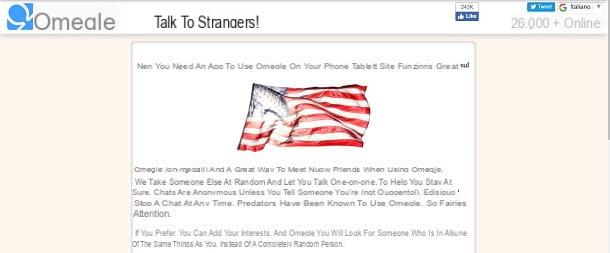
Avant de vous expliquer comment fonctionne Omegle, je voudrais vous fournir quelques informations concernant ce service de chat populaire.
Omegle est un service de chat en ligne gratuit qui ne nécessite pas d'inscription, grâce auquel vous pouvez démarrer des chats textuels et des chats vidéo avec des personnes du monde entier. En utilisant Omegle, ils acceptent automatiquement les conditions d'utilisation, que vous pouvez consulter en bas de sa page d'accueil, en vous connectant directement sur son site officiel : l'utilisation d'Omegle est interdit aux mineurs de 13 ans et, pour les enfants de moins de 18 ans, l'autorisation d'un parent ou d'un tuteur est requise.
De manière générale, par ailleurs, pour l'utilisation du service, les règles normales de bon sens et de savoir-vivre s'appliquent : vous devez vous comporter de manière correcte et respectueuse lorsque vous discutez avec d'autres personnes, sachant que les conversations textuelles et vidéochat sont modérées. Bien entendu, je n'assume aucune responsabilité en cas d'utilisation incorrecte du service par vous ou par d'autres utilisateurs.
Sachez également que pour utiliser le chat vidéo d'Omegle, vous devez autoriser le service à accéder au microphone et à la caméra de votre ordinateur, via les paramètres de votre navigateur. Pour cela, connectez-vous sur le site officiel d'Omegle, puis, si vous utilisez le navigateur par exemple Google Chrome, cliquer suricône de verrouillage situé en haut (près de la barre d'adresse) et appuyez sur le bouton Paramètres du site. Sur l'écran suivant, puis déplacez-vous vers le haut permettre les menus déroulants relatifs Caméra vidéo e microphone et vous avez terminé.
De plus, si vous souhaitez discuter sur Omegle en french et, par conséquent, avec des personnes qui parlent la même langue que vous, vous devez définir la langue frenchs pour le service via le menu déroulant Choisir la langue, situé sur la page d'accueil du même.
Comment utiliser Omegle sur PC
Après vous avoir fourni toutes les informations préliminaires concernant l'utilisation correcte de Omegle, il est temps de vous expliquer comment utiliser le service sur PC: dans les prochains paragraphes, je vais vous expliquer comment l'utiliser pour le chat et le chat vidéo.
Comment discuter sur Omegle

Omegle est un service de chat populaire, qui vous permet de démarrer des conversations textuelles avec des utilisateurs du monde entier, offrant également la possibilité de démarrer des conversations à partir d'intérêts partagés.
Pour commencer, connectez-vous ensuite sur le site officiel du service et, pour démarrer un chat textuel, cliquez sur le bouton Texte.
Si vous voulez être sûr d'entamer une conversation avec quelqu'un qui a les mêmes intérêts que vous, saisissez certains de vos passe-temps dans le champ de texte. Ajoutez vos centres d'intérêt, puis appuyez sur le bouton Texte: dans quelques instants, vous verrez l'écran de discussion, à travers lequel vous pouvez démarrer une conversation textuelle, en suivant les instructions que je suis sur le point de vous donner.
Chatter sur Omegle est très simple : il suffit d'écrire le message dans le champ de texte situé en bas, puis il faut appuyer sur le bouton Envoi sur le clavier ou le bouton Envoyer sur l'écran, afin d'envoyer le message, qui sera affiché en haut, dans la case dédiée au journal de conversation.
Pour arrêter la conversation, appuyez sur le bouton à tout moment Fermaré, situé en bas à gauche, puis sur le bouton Esc, pour confirmer l'opération.
Une autre fonctionnalité de chat textuel d'Omegle qui mérite d'être mentionnée est la Mode espion: il permet de lire les réponses à une question aléatoire, ou à une question spécifique, à poser personnellement aux utilisateurs du service.
Pour l'utiliser, cliquez sur le bouton Mode espion, situé en bas de la page d'accueil, puis, si vous souhaitez poser une question, cliquez sur le bouton Poser une question. Tapez ensuite la question que vous souhaitez poser dans le champ de texte Entrer une question et cliquez sur le bouton Demander inconnu.

Sinon, si vous ne voulez pas poser de questions, après avoir cliqué sur le bouton Mode espion, appuyez directement sur chèque. Dans les deux cas, l'écran de discussion s'affichera et vous pourrez discuter avec d'autres personnes en suivant les instructions que je vous ai données dans les lignes précédentes.
A tout moment, pour revenir au menu principal du service, cliquez sur le bouton logo Omegle, situé en haut, puis pulsant OK, pour confirmer l'opération.
Comment chatter en vidéo sur Omegle

Si vous voulez en démarrer un chat vidéo son omegle, vous devez d'abord activer leaccès à la caméra et au microphone, via les paramètres de votre navigateur : pour cela, suivez les instructions que je vous ai données dans le chapitre des informations préliminaires.
Une fois cela fait, pour démarrer votre chat vidéo, connectez-vous au site officiel d'Omegle et appuyez sur le bouton Vidéos: dans quelques instants, la section de chat vidéo du service s'ouvrira, à travers laquelle vous pourrez interagir vocalement avec d'autres personnes.
Alternativement, si vous préférez écrire un message texte, vous pouvez utiliser le chat texte ci-dessous. Pour plus d'informations à ce sujet, consultez le chapitre précédent du didacticiel.
Si, à tout moment, vous souhaitez arrêter le chat vidéo, cliquez sur le bouton Fermaré puis confirmez l'opération en appuyant sur le bouton Esc. Pour revenir directement au menu principal du service, cliquez plutôt sur le logo Omegle (en haut). Si demandé, confirmez l'opération en appuyant sur le bouton OK.
Comment utiliser Omegle sur smartphone

Si vous vous demandez comment utiliser Omegle sur smartphone, sachez qu'il n'y a pas d'application dédiée à ce service de chat, mais il peut être utilisé facilement via n'importe quel navigateur pour naviguer sur Internet, comme Google Chrome pour Android ou Safari pour iOS.
Pour une meilleure utilisation de la plateforme, même si le service est parfaitement optimisé pour une utilisation via un navigateur mobile, vous pouvez activer le mode d'affichage du bureau. Pour effectuer cette opération par Google Chrome, appuyez sur l'icône ⋮ et, dans le menu qui s'affiche, appuyez sur l'élément Demander le site de bureau.
Si, par contre, vous utilisez le navigateur Safari sur iOS, appuyez suricône de partage en bas et, dans le menu qui vous est présenté, appuie sur la rubrique Demander le site de bureau.
A ce stade, pour utiliser Omegle sur smartphone, il vous suffit de suivre les instructions que je vous ai données dans les chapitres précédents, pour démarrer un chat textuel (Texte) ou un chat vidéo (Vidéos). Facile, non ?
Comment fonctionne Omegle

























